Couper, copier et Coller
Il s'avère souvent très pratique de pouvoir couper, copier et coller des données. En effet, cela fait généralement gagner bien du temps. Ces fonctions sont tout accessibles via le ruban Accueil et le menu contextuel.
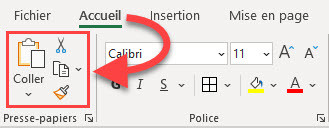
Couper
Pour couper des informations ou cellules, afin de les coller ailleurs, il suffit de les sélectionner et, ensuite, de sélectionner Couper dans le ruban Accueil ou le menu contextuel ( Ctrl + X permet de faire la même chose).
À noter que ce qui a été coupé disparaîtra de l'endroit source une fois le collage effectué. En gros, cette fonctionnalité permet de déplacer des données.
Copier
Copier fonctionne sous le même principe que couper, excepté que l'information restera présente à l'endroit source en plus d'être présente là où le collage s'est effectué. Il suffit donc de sélectionner Copier dans le ruban Accueil ou le menu contextuel ( Ctrl + C permet de faire la même chose).
Coller
Pour coller ce qui a été coupé ou copié, il suffit de sélectionner l'endroit de destination (souvent une cellule dans Excel) et de sélectionner Coller dans le ruban Accueil ou le menu contextuel ( Ctrl + V permet de faire la même chose).
